لازلنا في اكتشاف خصائص وميزات هذا النظام الرائع ألا وهو

هذه الميزة اسمها
Flip3D
وهي جعل النوافذ المصغرة تبدو ثلاثية الأبعاد مثل هذه الصورة:-
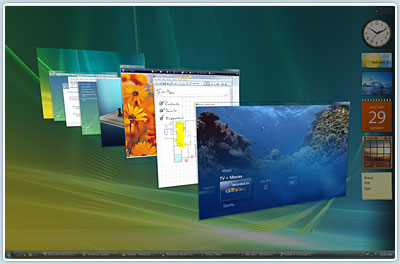
والغرض منها سهولة التنقل بيت الإطارات ولكن بطريقة جميــــلة جدا وهي أحسن من طريقة
ALT+TAP وأجمل.
ولتفعيلها في الـ WIN7 نقوم بالتالي:-
انقر بيمين الماوس فوق اي مكان على سطح المكتب واختر جديد (NEW).
ثم
اختصار (SHORT CUT).
ثم اكتب في مربع الاختصار
RunDll32 DwmApi #105
بهذا الشكل:-

ثم اكتب في اسم الاختصار:-
Flip3D
بهذا الشكل:-

وبالتالي سينتج عندك وعلى سطح المكتب اختصار اسمه Flip3D
نقوم بتغيير ايقونة الاختصار حتى يتسنى لنا تثبيتها على شريط المهام كهذا الشكل
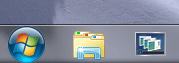
وتغيير الايقونة يكون كالتالي:-
انقر بيمين الماوس على الاختصار واختر خصائص ثم تغيير الايقونة ثم اكتب في صندوق الاستعراض:-
كود
C:\windows\explorer.exe
ثم انتر واختر الأيقونة بهذا الشكل:-
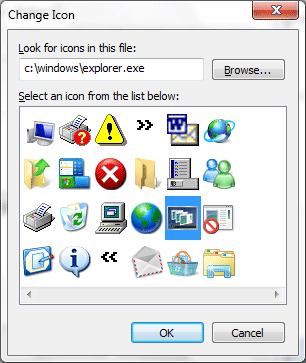
ثم OK
وفي الأخير يمكن تثبيتها على شريط المهام بطريقتين:-
1- طريقة السحب والإفلات في شريط المهام.
2- انقر باليمين فوق الأيقونة المسماة بـ Flip3D واختر PIN TO START MENU.
لتصبح بهذا الشكل:-
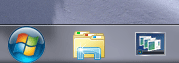
ملاحظة:- يمكنك استخدام هذه الطريقة أيضا عبر:-
WIN+TAB

هذه الميزة اسمها
Flip3D
وهي جعل النوافذ المصغرة تبدو ثلاثية الأبعاد مثل هذه الصورة:-
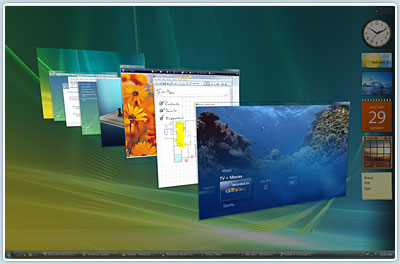
والغرض منها سهولة التنقل بيت الإطارات ولكن بطريقة جميــــلة جدا وهي أحسن من طريقة
ALT+TAP وأجمل.
ولتفعيلها في الـ WIN7 نقوم بالتالي:-
انقر بيمين الماوس فوق اي مكان على سطح المكتب واختر جديد (NEW).
ثم
اختصار (SHORT CUT).
ثم اكتب في مربع الاختصار
RunDll32 DwmApi #105
بهذا الشكل:-

ثم اكتب في اسم الاختصار:-
Flip3D
بهذا الشكل:-

وبالتالي سينتج عندك وعلى سطح المكتب اختصار اسمه Flip3D
نقوم بتغيير ايقونة الاختصار حتى يتسنى لنا تثبيتها على شريط المهام كهذا الشكل
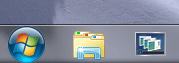
وتغيير الايقونة يكون كالتالي:-
انقر بيمين الماوس على الاختصار واختر خصائص ثم تغيير الايقونة ثم اكتب في صندوق الاستعراض:-
كود
C:\windows\explorer.exe
ثم انتر واختر الأيقونة بهذا الشكل:-
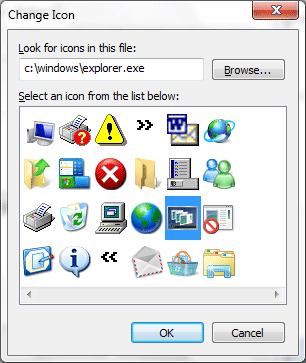
ثم OK
وفي الأخير يمكن تثبيتها على شريط المهام بطريقتين:-
1- طريقة السحب والإفلات في شريط المهام.
2- انقر باليمين فوق الأيقونة المسماة بـ Flip3D واختر PIN TO START MENU.
لتصبح بهذا الشكل:-
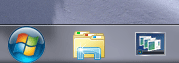
ملاحظة:- يمكنك استخدام هذه الطريقة أيضا عبر:-
WIN+TAB
